
Condividere la musica con gli amici in iTunes sul PC
Dopo aver creato un profilo Apple Music, puoi condividere la musica con i tuoi amici. Puoi consentire a chiunque di seguirti o scegliere solo le persone che segui e bloccare gli altri.
Nota: Apple Music non è disponibile in tutti i Paesi o in tutte le zone. Consulta l’articolo del supporto Apple Disponibilità dei Servizi Multimediali Apple.
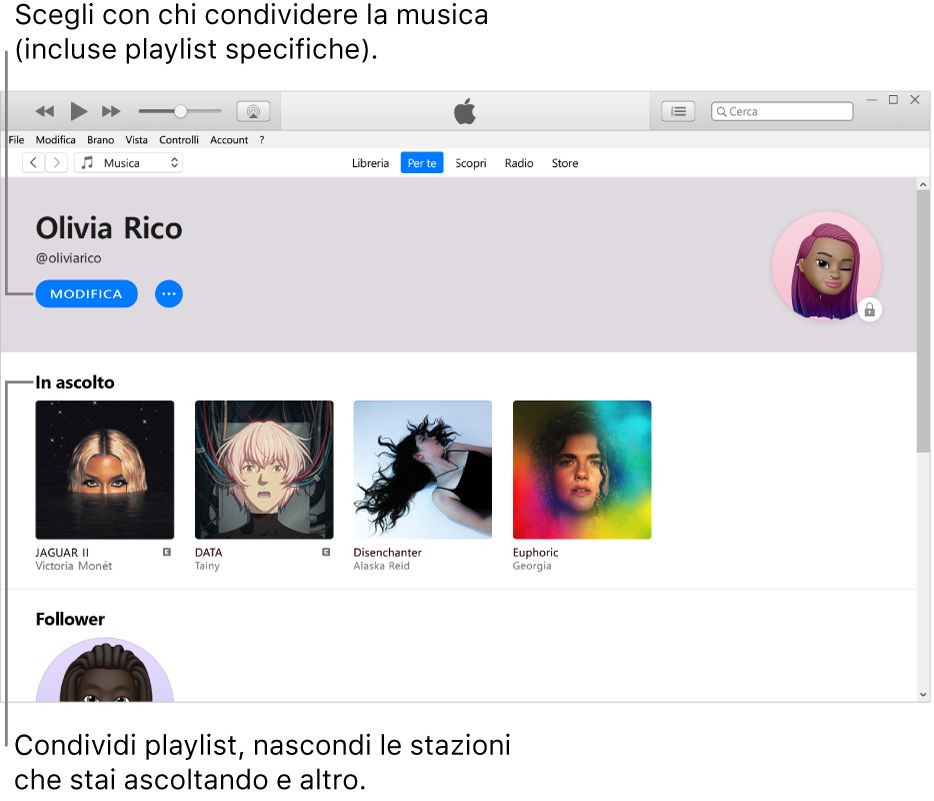
Scegliere musica da condividere con i tuoi follower
Vai sull’app iTunes
 sul tuo PC.
sul tuo PC.Scegli Musica dal menu di scelta rapida in alto a sinistra, quindi fai clic su “Per te”.

Se non vedi Musica nel menu a comparsa, devi usare l’app Musica di Apple
 che hai installato sul tuo dispositivo. Consulta il Manuale utente dell’app Apple Musica per Windows per maggiori dettagli.
che hai installato sul tuo dispositivo. Consulta il Manuale utente dell’app Apple Musica per Windows per maggiori dettagli.Se non visualizzi l’opzione “Per te”, assicurati di aver effettuato l’accesso ad Apple Music utilizzando l’ID Apple (o Apple Account).
Fai clic sul pulsante del tuo account (sembra una foto o un monogramma) nell’angolo superiore destro della finestra, quindi fai clic su Modifica.
Sotto all’opzione “Playlist condivise”, seleziona l’icona circolare nell’angolo in basso a destra di una playlist.
Se è presente un segno di spunta, la playlist è visibile sui profili dei tuoi follower, essendo stata condivisa da te.
Suggerimento: puoi anche condividere la playlist in un altro modo: seleziona una playlist standard nella barra laterale sotto a Playlist, quindi seleziona l’opzione “Pubblica sul profilo e nella ricerca” sopra all’elenco di brani della playlist.
Nascondere musica ai tuoi follower
Vai sull’app iTunes
 sul tuo PC.
sul tuo PC.Scegli Musica dal menu di scelta rapida in alto a sinistra, quindi fai clic su “Per te”.

Se non vedi Musica nel menu a comparsa, devi usare l’app Musica di Apple
 che hai installato sul tuo dispositivo. Consulta il Manuale utente dell’app Apple Musica per Windows per maggiori dettagli.
che hai installato sul tuo dispositivo. Consulta il Manuale utente dell’app Apple Musica per Windows per maggiori dettagli.Se non visualizzi l’opzione “Per te”, assicurati di aver effettuato l’accesso ad Apple Music utilizzando l’ID Apple (o Apple Account).
Fai clic sul pulsante del tuo account (ha l’aspetto di una foto o un monogramma) nell’angolo superiore destro della finestra.
Fai clic con il tasto destro su un elemento, quindi scegli “Nascondi da ‘In ascolto’”.
Per nascondere tutta la musica, fai clic su Modifica, seleziona le impostazioni aggiuntive della privacy, quindi deseleziona l’opzione “In ascolto”.
Nota: se nascondi della musica, potrebbero volerci alcuni minuti prima che non sia più visibile per i tuoi follower.
Scegliere con chi condividere musica
Vai sull’app iTunes
 sul tuo PC.
sul tuo PC.Scegli Musica dal menu di scelta rapida in alto a sinistra, quindi fai clic su “Per te”.

Se non vedi Musica nel menu a comparsa, devi usare l’app Musica di Apple
 che hai installato sul tuo dispositivo. Consulta il Manuale utente dell’app Apple Musica per Windows per maggiori dettagli.
che hai installato sul tuo dispositivo. Consulta il Manuale utente dell’app Apple Musica per Windows per maggiori dettagli.Se non visualizzi l’opzione “Per te”, assicurati di aver effettuato l’accesso ad Apple Music utilizzando l’ID Apple (o Apple Account).
Fai clic sul pulsante del tuo account (sembra una foto o un monogramma) nell’angolo superiore destro della finestra, quindi fai clic su Modifica.
Sotto all’area che ti consente di scegliere chi può seguirti, scegli di condividere musica solo con le persone che approvi o con tutti (l’opzione Tutti include tutte le persone abbonate ad Apple Music con un profilo).
Per ulteriori impostazioni sulla privacy, consulta Nascondere musica ai tuoi follower.
Accettare o rifiutare le richieste
Se una persona chiede di seguirti, puoi accettare o rifiutare la richiesta. Riceverai richieste solo se nel tuo profilo hai selezionato “Persone accettate”. Consulta Scegliere con chi condividere musica.
Vai sull’app iTunes
 sul tuo PC.
sul tuo PC.Scegli Musica dal menu di scelta rapida in alto a sinistra, quindi fai clic su “Per te”.

Se non vedi Musica nel menu a comparsa, devi usare l’app Musica di Apple
 che hai installato sul tuo dispositivo. Consulta il Manuale utente dell’app Apple Musica per Windows per maggiori dettagli.
che hai installato sul tuo dispositivo. Consulta il Manuale utente dell’app Apple Musica per Windows per maggiori dettagli.Se non visualizzi l’opzione “Per te”, assicurati di aver effettuato l’accesso ad Apple Music utilizzando l’ID Apple (o Apple Account).
Fai clic sul pulsante del tuo account (sembra una foto o un monogramma) nell’angolo superiore destro della finestra, quindi fai clic su “Visualizza richieste”.
Esegui una delle operazioni seguenti:
Accettare una richiesta: fai clic su
 per consentire alla persona di seguirti.
per consentire alla persona di seguirti.Rifiutare una richiesta: fai clic su
 se non desideri che la persona ti segua.
se non desideri che la persona ti segua.
Impedire agli utenti di seguirti
Puoi bloccare una persona che stai seguendo o una persona che ti segue, in modo che non possa vedere la tua musica o trovare il tuo profilo su Apple Music.
Vai sull’app iTunes
 sul tuo PC.
sul tuo PC.Scegli Musica dal menu di scelta rapida in alto a sinistra, quindi fai clic su “Per te”.

Se non vedi Musica nel menu a comparsa, devi usare l’app Musica di Apple
 che hai installato sul tuo dispositivo. Consulta il Manuale utente dell’app Apple Musica per Windows per maggiori dettagli.
che hai installato sul tuo dispositivo. Consulta il Manuale utente dell’app Apple Musica per Windows per maggiori dettagli.Se non visualizzi l’opzione “Per te”, assicurati di aver effettuato l’accesso ad Apple Music utilizzando l’ID Apple (o Apple Account).
Fai clic sul pulsante del tuo account (ha l’aspetto di una foto o un monogramma) nell’angolo superiore destro della finestra.
Sotto a “Chi segui” o Follower, seleziona il nome di una persona per accedere al suo profilo.
A sinistra del profilo, fai clic su
 , quindi fai clic su Blocca.
, quindi fai clic su Blocca.